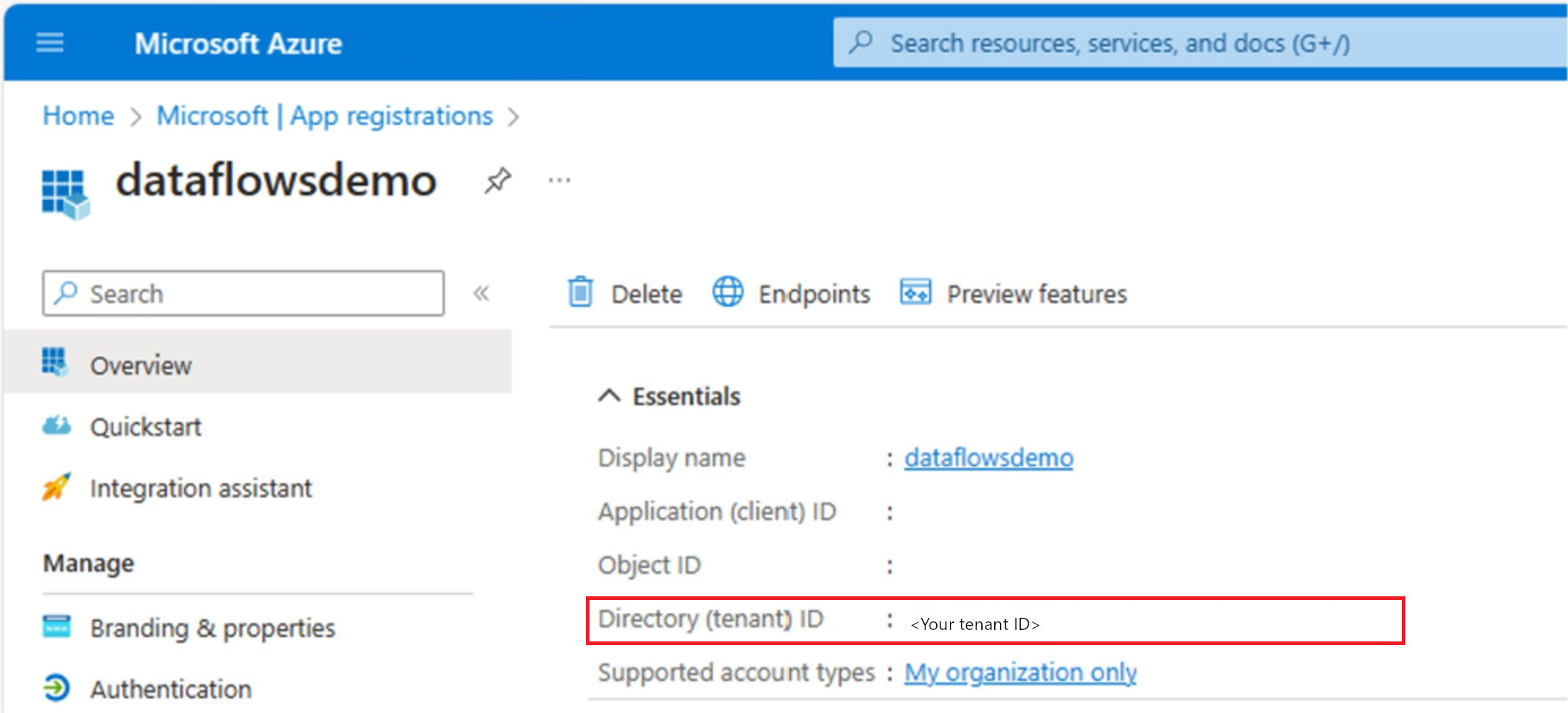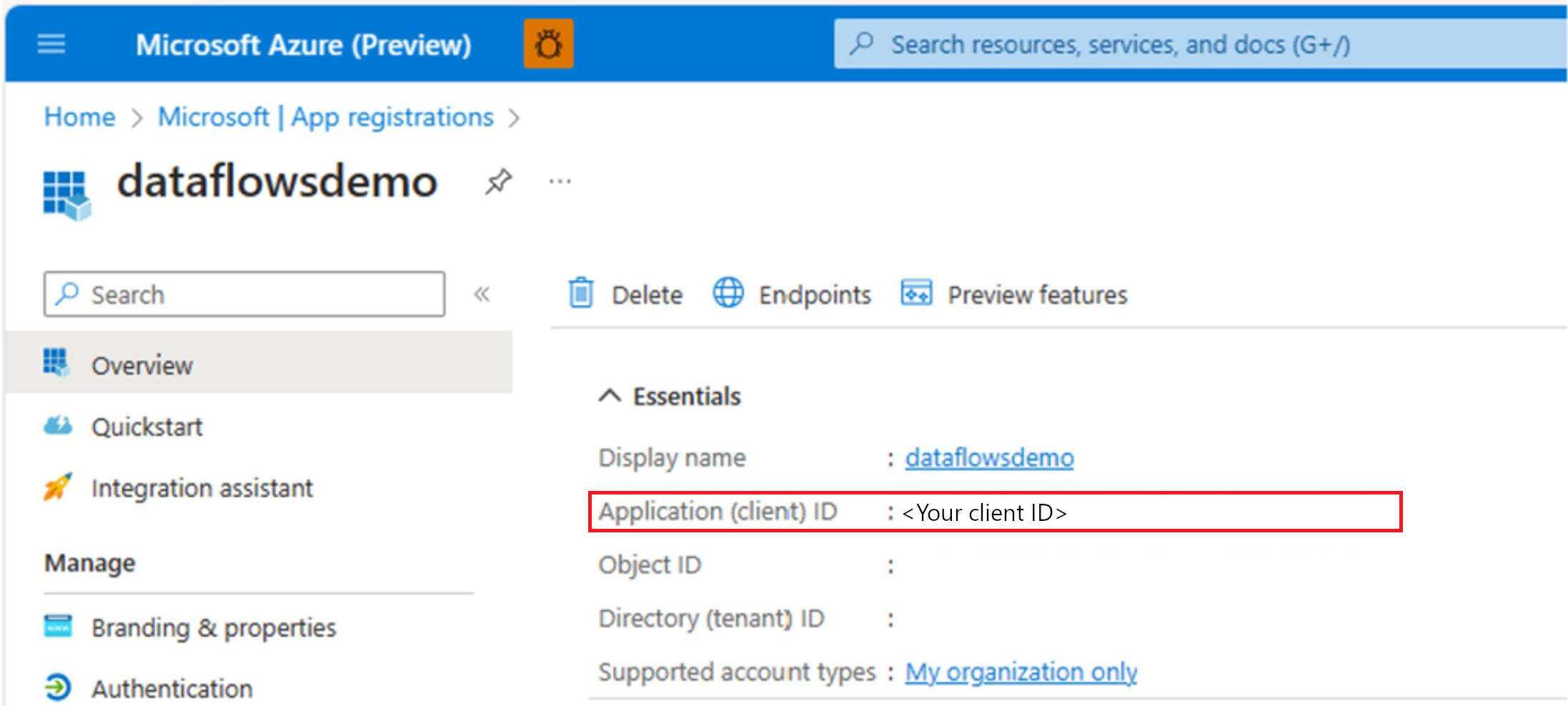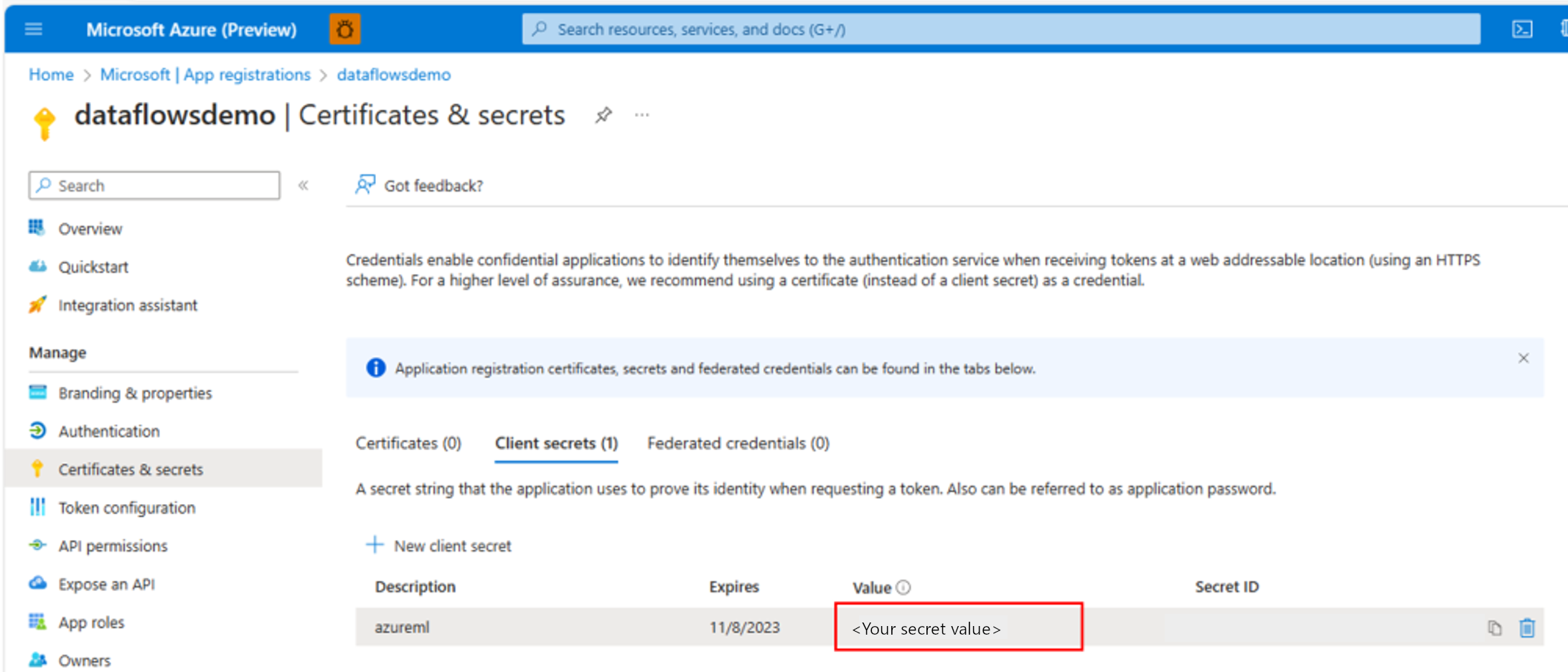Data Factory でのサービス プリンシパルのサポート
Azure サービス プリンシパル (SPN) は、アプリケーション ベースのセキュリティ ID であり、データ ソースにアクセスするためのアクセス許可を割り当てることができます。 サービス プリンシパルは、データに安全に接続するために使用されます。ユーザー ID は使用しません。 サービス プリンシパルの詳細については、「Microsoft Entra ID のアプリケーションとサービス プリンシパル オブジェクト」を参照してください。
Microsoft Fabric では、データセット、データフロー (Dataflow Gen1 と Dataflow Gen2 の両方)、およびデータマートでサービス プリンシパル認証がサポートされています。 これで、SPN を使用してオンプレミスおよび VNET データ ゲートウェイ接続を認証できるようになりました。
サポートされるデータ ソース
現在、SPN 認証の種類では、次のデータ ソースのみがサポートされています。
- Azure Data Lake Storage
- Azure Data Lake Storage Gen2
- Azure Blob Storage
- Azure Synapse Analytics
- Azure SQL データベース
- Dataverse
- SharePoint Online
- Web
Note
データセット内の直接クエリを使用する SQL データ ソースでは、サービス プリンシパル認証はサポートされていません。
サービス プリンシパルを使用して Dataflow Gen2 のデータに接続する方法
この例では、サービス プリンシパルを使用して、Dataflow Gen2 経由で Azure Data Lake Storage Gen2 に接続できます。
前提条件
Azure を使ってサービス プリンシパルを作成します。
アプリケーションにデータ ソースへの読み取りアクセス許可を付与します。 たとえば、データ レイクを使用している場合は、アプリケーションにストレージ BLOB データ リーダーのアクセス権があることを確認します。
Dataflow Gen2 のサービス プリンシパルを使用してデータに接続する
Fabric へ移動する。
新しい Dataflow Gen2 を作成するか、データ ソースを追加する既存のデータ フロー Gen2 を編集します。
SPN を使用して認証するデータ ソースを選択します。 この例では、Azure Data Lake Storage Gen2 アカウントに接続しています。
データ ソース URL を入力し、[新しい接続の作成] を選択します。
[認証の種類] を [サービス プリンシパル] に変更します。
接続設定で テナント ID を入力します。 SPN が作成された Azure のテナント ID を見つけることができます。
接続設定でサービス プリンシパル クライアント ID を入力します。 クライアント ID は、SPN が作成された Azure で確認できます。
接続設定でサービス プリンシパル キー を入力します。 サービス プリンシパル キーは、SPN が作成された Azure にあります。
最後に、接続設定で [次へ] を選択して、データ ソースに対する認証を行います。
![認証の種類がサービス プリンシパルに設定されている [データ ソースへの接続] ウィンドウのスクリーンショット。](media/service-principals/set-authentication-kind.png)